
Выберите для входного порта узла Sphere параметр Position X. В результате слева появится значок порта ввода в виде синей окружности, а внутри узла будет выведено название параметра, действующего на входе в узел (рис. 8.8).
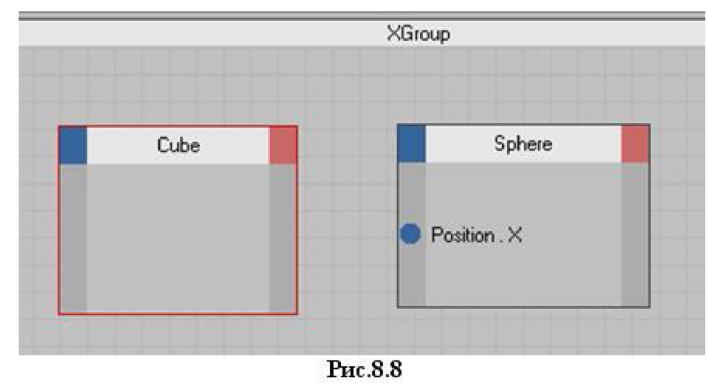
Красная область в правой части заголовка содержит перечень названий портов вывода - это выходные параметры, доступные для данного узла. Список вызывается щелчком левой кнопки мыши по области красного цвета. Выберите для узла Cube порт вывода Position X (рис. 8.9). В правом вертикальном поле узла появится красный кружок порта вывода, а внутри узла - название выходного параметра.
В результате имеем вид узлов, приведенный на рис. 8.10.
Соединим оба узла через созданные порты. Для этого левой кнопкой мыши прижмем красный кружок узла Cube и протянем линию к синему кружку узла Sphere. Такая операция называется установкой связи между узлами (рис. 8.11). Связь можно «нарисовать» и в обратном направлении: от порта узла Sphere к порту узла Cube. Направление проведения соединяющей порты линии не играет роли. Ведущим в этой паре узлов все равно будет тот узел, у которого задействован порт вывода, и ведомым - у которого задействован порт ввода.
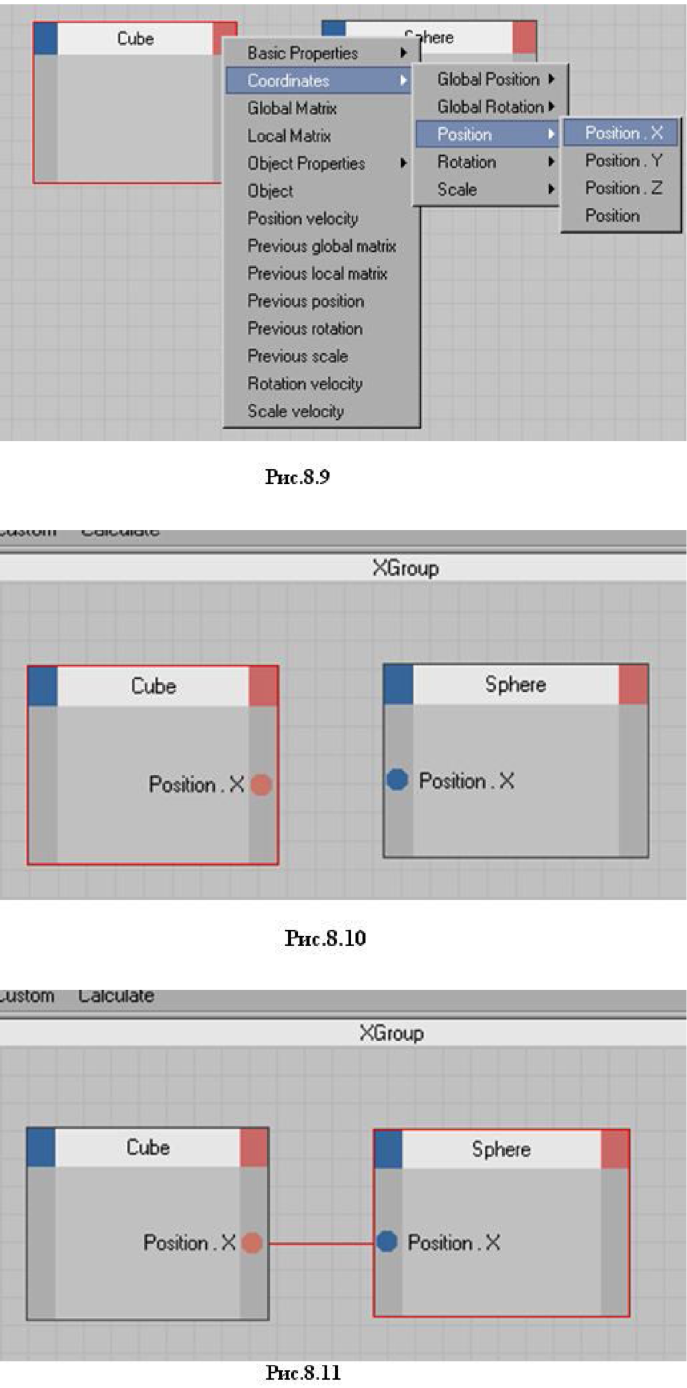
Посмотрим, что мы получили в результате. Координата расположения объекта Sphere на оси 0Х задается координатой расположения объекта Cube на оси 0Х. То есть объект Sphere самостоятельно, отдельно от объекта Cube перемещать по оси 0Х нельзя. Но в то же время при перемещении объекта Cube по оси 0Х объект Sphere будет следовать за ним. Мы связали два объекта по координате X. Проверим это. В окне проекций выделим Sphere и попытаемся переместить ее по оси 0Х. Для этого в окне менеджера атрибутов попытайтесь изменить значение счетчика Р.Х (позиция на оси 0Х). Вы обнаружите, что счетчик блокирован. Также не удастся сдвинуть Sphere с помощью инструмента Move (рис. 8.12).
Проделайте те же операции по перемещению вдоль оси 0Х для объекта Cube. Вы увидите, что Cube перемещается сам и перемещает за собой Sphere. Таким образом, мы связали в помощью выражения XPresso координату по оси 0Х для двух объектов.
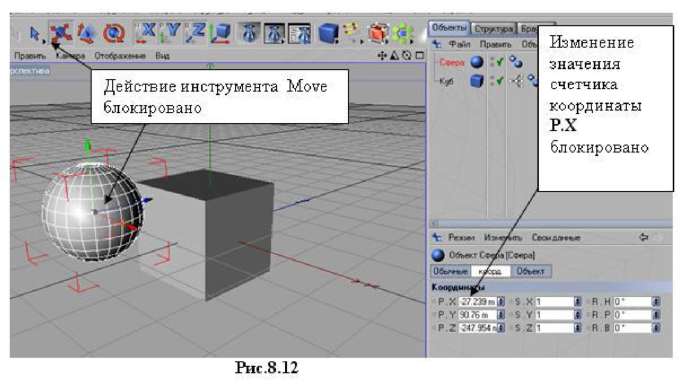
Для лучшей организации узлы группируются, размещаясь в XGroup. Каждая XGroup имеет инструменты перемещения и масштабирования, подобные инструментам в окне проекций (рис. 8.13). Узлы внутри Х-группы можно перемещать вверх, вниз, вправо, влево с помощью клавиш со стрелочками (для перемещения курсора).
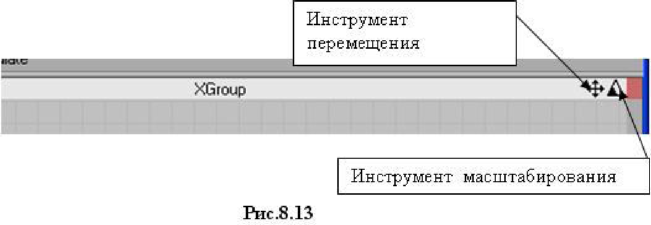
Параметры узлов задаются в окне менеджера атрибутов узла. Для каждого узла набор параметров будет разным. Имеется возможность добавлять новые параметры в окне менеджера атрибутов по своему усмотрению. Например, для узла Null Object нам нужно добавить параметр Высота, выраженный в метрах в формате вещественный с плавающей запятой в форме шкалы с бегунком.
Для объекта Null Object открываем окно менеджера атрибутов и в меню этого окна выбираем пункт User Data -> Add User Data (рис. 8.14).
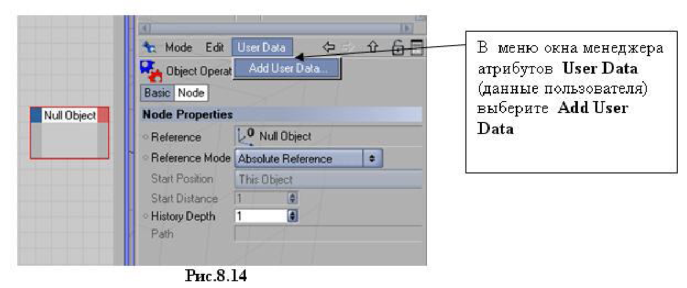
В появившемся диалоговом окне (рис. 8.15) вводим необходимую информацию и щелкаем по кнопке ОК. Имя параметра можно ввести по-русски.
В результате в окне менеджера атрибутов появилась новая группа параметров User Data с новым пользовательским параметром Высота, значение которого регулируется положением бегунка и счетчиком (рис. 8.16).
